E-mail fiók hozzáadása az iOS 11 rendszerben

A mai útközbeni életmód szempontjából elengedhetetlen a telefonon vagy táblagépen elérhető e-mail hozzáférés. Tudja meg, hogyan adhat hozzá e-mail fiókot az iOS 11 rendszerhez.
A mai útközbeni életmóddal, a képességgelelengedhetetlen a telefonon vagy táblagépen lévő e-mailek ellenőrzése, kezelése és megválaszolása. Az e-mail fiók hozzáadása az iOS 11 rendszerhez kissé megváltozott az Apple mobil operációs rendszer korábbi verzióihoz képest, ám ez még mindig könnyű.
Ma bemutatjuk Önnek, hogyan adhat hozzá e-mail fiókot az iOS 11 rendszerben, az alapértelmezettként elérhetővé téve azt Posta alkalmazást. Ez az eljárás iPhone és iPad készülékeken is működik.
JEGYZET: Ha más e-mail alkalmazást használ, például az Outlook, az Airmail vagy a Spark, akkor az e-mail fiókokat hozzá kell adnia ezekhez az alkalmazásokhoz.
E-mail fiókok elérése a Beállítások menüben
Ha e-mail fiókját szeretné hozzáadni az iPhone készülékéhez, érintse meg a ikont Beállítások a kezdőképernyőn.
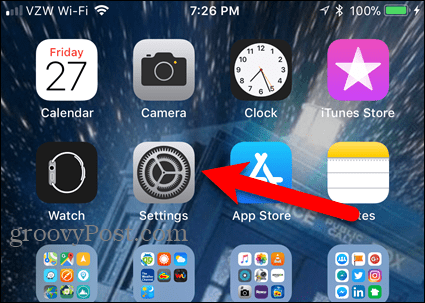
Ezután görgessen le és érintse meg a elemet Fiókok és jelszavak.
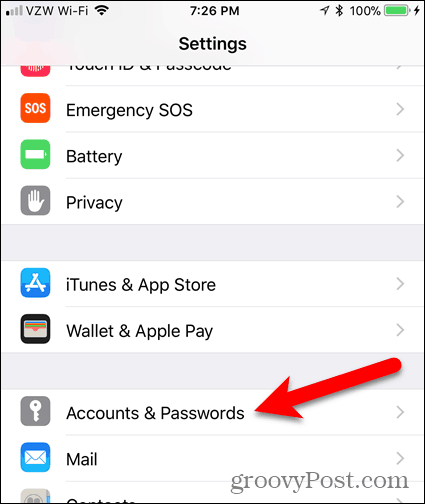
A Fiókok és jelszavak képernyőn érintse meg a elemet Fiók hozzáadása.
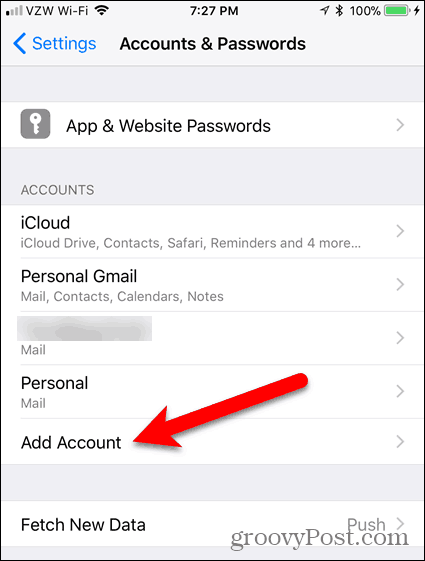
Válassza az E-mail fiók típusát
Különböző típusú e-mail fiókokat adhat hozzá iPhone-jához. Koppintson a hozzáadni kívánt fiók típusára. Ha a felveendő e-mail fiók típusa nem szerepel a listában, koppintson a elemre Egyéb és írja be az e-mail fiók kiszolgálójának adatait, amelyeket az e-mail szolgáltatótól szerezhet be.
E-mailünk egy Google e-mail cím, tehát megérintjük Google.
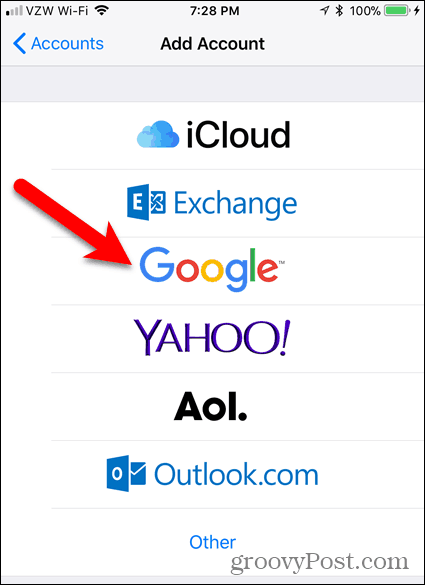
Írja be az e-mail címet és a jelszót
Kövesse a képernyőn megjelenő utasításokat, hogy jelentkezzen be az e-mail címével és jelszavával.
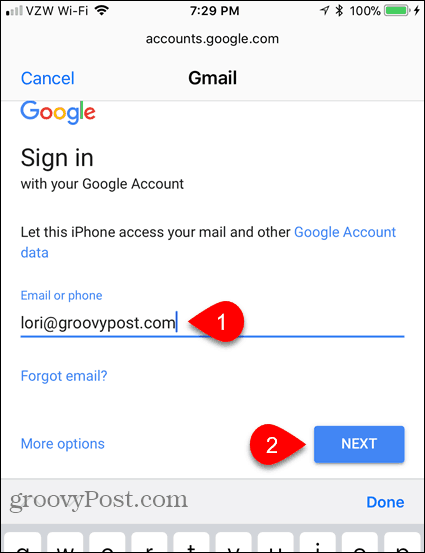
Attól függően, hogy milyen típusú e-mail fiókkal rendelkezik, megjelenhet egy párbeszédpanel, amely felsorolja a különböző alkalmazási engedélyeket, amelyekhez az e-mail fiók hozzáférhet. Koppintson a Igen vagy rendben engedélyeket adni.
Válassza a szinkronizálandó alkalmazásokat
Megjelenik az e-mail fiókja beállítási oldala. Kiválaszthatja, hogy mely alkalmazások férhetnek hozzá és szinkronizálhatók a telefon e-mail fiókjával, például Kapcsolatok, naptárés Megjegyzések. A szinkronizálásra rendelkezésre álló alkalmazások a hozzáadott e-mail fiók típusától függnek.
Koppintson a Mentés hogy befejezze az e-mail fiókját.
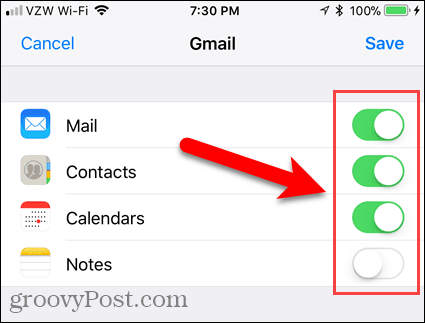
E-mail fiók átnevezése
Az e-mail fiókhoz alapértelmezett név adódik. Lehet, hogy megváltoztatja a nevét valami leíróbbra. Ehhez érintse meg az e-mail fiók nevét a Fiókok és jelszavak képernyő.
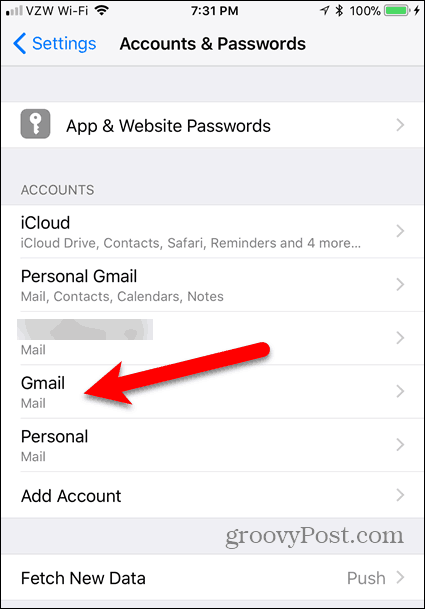
Ezután koppintson a elemre számla.
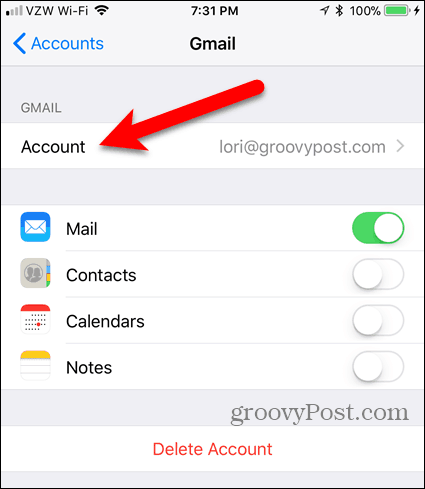
Változtasd meg a Leírás a számla képernyőre, majd érintse meg a elemet Kész.
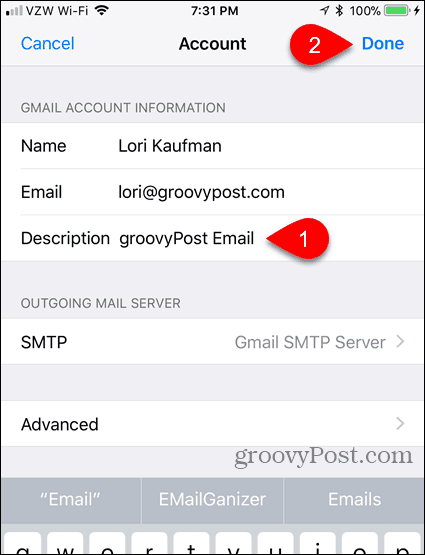
Koppintson a Fiókok a képernyő tetején, hogy visszatérjen a Fiókok és jelszavak képernyő.
JEGYZET: Az e-mail beállítások képernyőn is törölheti az e-mail fiókot a szinkronizálható alkalmazások listája alatt.
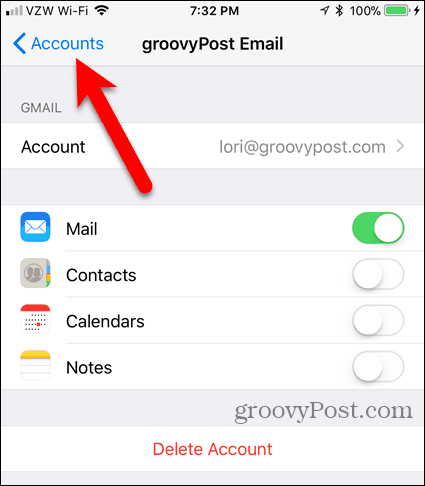
Most könnyen elmondhatja, melyik e-mail fiók melyik.
Bármely e-mail fiók módosításához egyszerűen lépjen a Fiókok és jelszavak oldalra, és koppintson a módosítani kívánt e-mail fiókra.
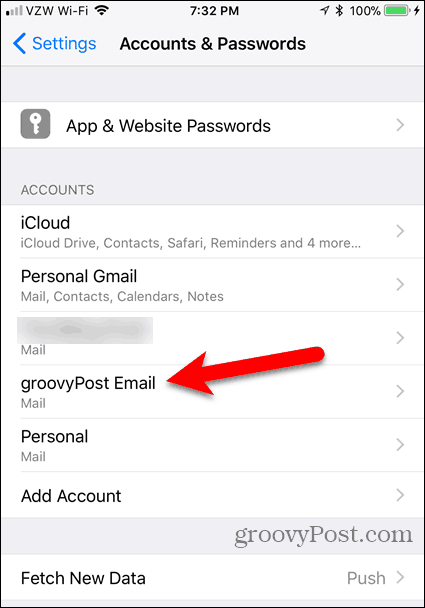
Miután hozzáadta e-mail fiókját a Fiókok és jelszavak, alapértelmezés szerint automatikusan elérhető lesz Posta alkalmazás a telefonján.
Ellenőrzi az e-mailt az iPhone-on? Ha igen, hány fiókot adott hozzá a telefonjához? Az alapértelmezett Mail alkalmazást vagy más alkalmazást használ? Ossza meg velünk gondolatait és tapasztalatait az alábbi megjegyzésekben.










Szólj hozzá